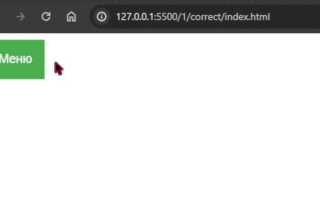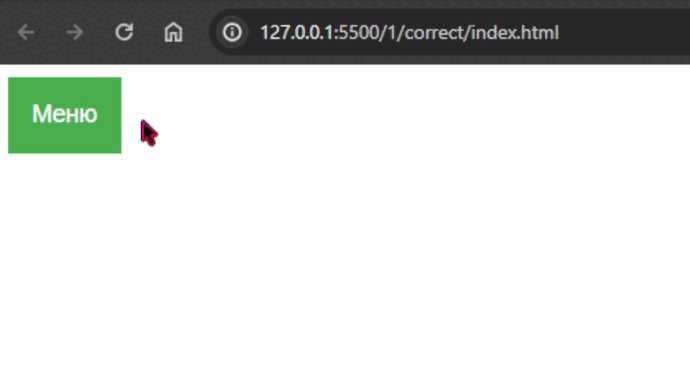
Одним из популярных элементов в современном веб-дизайне является плавно выезжающее меню, которое может значительно улучшить пользовательский опыт. В отличие от статичных меню, оно добавляет динамичности и удобства при навигации, не занимая лишнего пространства на странице. Основным преимуществом такого меню является его способность скрываться и выезжать по мере необходимости, что делает интерфейс более компактным и современным.
Для создания плавного выезжающего меню в HTML можно использовать комбинацию CSS и JavaScript. Этот подход позволяет контролировать поведение меню при различных взаимодействиях с пользователем, таких как прокрутка страницы или клик по кнопке. Для реализации такого меню важно учитывать плавность анимации, чтобы оно не отвлекало внимание от основной информации и не замедляло работу сайта.
CSS анимации являются основным инструментом для создания эффекта плавного выезда. Ключевыми аспектами являются трансформации и переходы, которые позволяют изменить положение меню на экране без лишних скачков и задержек. Для достижения наилучшего результата рекомендуется использовать свойства transition и transform, чтобы задать нужные параметры анимации.
JavaScript используется для динамического управления состоянием меню. Например, с помощью события click можно переключать классы, которые отвечают за видимость меню. Это дает возможность точно настроить его поведение в зависимости от взаимодействий пользователя. Важно учитывать кроссбраузерную совместимость и тестировать анимации на разных устройствах, чтобы обеспечить стабильную работу меню на всех платформах.
Выбор подходящей структуры для меню
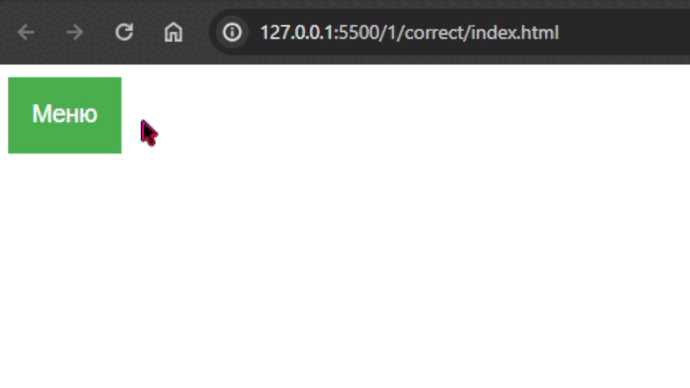
Для создания плавно выезжающего меню важно учитывать не только визуальные эффекты, но и структуру HTML-кода. Это определяет как удобно будет работать с меню, а также как оно будет адаптироваться на разных устройствах.
Начнем с базовых рекомендаций по выбору структуры:
1. Простой список – это наиболее универсальная структура для большинства случаев. Использование ul (неупорядоченный список) с li (пункты списка) позволяет легко управлять элементами меню. Каждый элемент списка может быть ссылкой, а для анимации достаточно будет изменения свойств в CSS.
2. Многоуровневое меню часто используется для более сложных сайтов с большим количеством разделов. В таком меню вложенные ul элементы могут создавать выпадающие пункты. Важно использовать правильные семантические теги и стили для предотвращения проблем с доступностью.
3. Сеточная структура идеально подходит для адаптивных меню, которые могут меняться в зависимости от ширины экрана. С помощью CSS Grid или Flexbox можно легко организовать элементы меню в нескольких колонках или строках, что особенно удобно для планшетов и мобильных устройств.
4. Горизонтальное меню более компактно и подходит для сайтов с меньшим количеством пунктов. Использование nav с горизонтальной раскладкой flexbox позволяет создать стильное и функциональное меню с минимальным количеством кода.
Использование CSS для анимации выезда меню
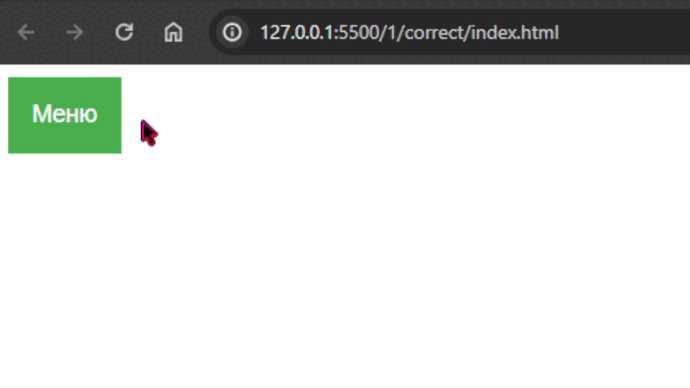
Для создания плавно выезжающего меню на сайте CSS предлагает эффективные и легкие способы анимации, исключая необходимость в JavaScript. Анимация меню может быть выполнена с помощью свойств transform и transition, что позволяет сделать эффект плавным и легким для восприятия.
Первым шагом является создание основного контейнера меню. Можно скрыть меню за пределами экрана, а затем плавно перемещать его в область видимости. Рассмотрим базовую реализацию:
#menu {
position: fixed;
top: 0;
left: -250px; /* Меню скрыто слева */
width: 250px;
height: 100%;
background-color: #333;
transition: left 0.3s ease; /* Плавный сдвиг при изменении */
}
#menu.open {
left: 0; /* Меню появляется */
}
Здесь свойство transition указывает, что при изменении значения left, меню будет плавно перемещаться за 0.3 секунды. Чтобы активировать анимацию, достаточно добавить класс open с помощью JavaScript или CSS-селекторов.
position: fixed;позволяет закрепить меню на экране, даже при прокрутке страницы.transition: left 0.3s ease;контролирует анимацию движения меню.
Если нужно создать анимацию появления с эффектом затухания или изменения прозрачности, можно использовать свойство opacity.
#menu {
position: fixed;
top: 0;
left: -250px;
width: 250px;
height: 100%;
background-color: #333;
opacity: 0; /* Меню скрыто */
transition: left 0.3s ease, opacity 0.3s ease; /* Анимация перемещения и прозрачности */
}
#menu.open {
left: 0;
opacity: 1; /* Меню становится видимым */
}
В данном примере свойство opacity добавляет эффект плавного появления меню. Сочетание transition для двух свойств позволяет добиться более сложных анимационных эффектов.
Для управления временными функциями анимации можно использовать параметр transition-timing-function, чтобы настроить скорость анимации. Примеры функций:
ease– стандартная плавная анимация.linear– равномерное движение без ускорений и замедлений.cubic-bezier– позволяет задать кастомные кривые для анимации.
Для создания более сложных эффектов можно использовать ключевые кадры (keyframes). Это позволит, например, добавлять анимацию задержки или изменять другие параметры во время движения меню:
@keyframes slideIn {
0% {
left: -250px;
opacity: 0;
}
100% {
left: 0;
opacity: 1;
}
}
#menu {
animation: slideIn 0.5s ease-out forwards; /* Анимация при открытии */
}
В этом примере анимация описана через ключевые кадры, где на начальном этапе меню скрыто, а к концу оно плавно появляется и перемещается в область видимости.
Использование CSS для анимации выезжающего меню позволяет создавать плавные, быстрые и эффективные интерфейсы, минимизируя необходимость в сложных JavaScript-решениях. Главное – подобрать правильные параметры анимации и учитывать поведение элементов при различных состояниях.
Реализация кнопки для активации меню
1. Структура HTML. Кнопка для активации меню должна быть в одном контейнере с самим меню. Вот пример базовой разметки:
2. Стили CSS. Для реализации эффекта выезжающего меню следует использовать позиционирование. Вначале меню скрыто за пределами экрана, а при активации кнопки оно плавно появляется. Пример стилей:
#sideMenu {
position: fixed;
left: -250px; /* Скрыть меню за пределами экрана */
top: 0;
width: 250px;
height: 100%;
background-color: #333;
transition: left 0.3s ease; /* Плавный переход */
}
#sideMenu.visible {
left: 0; /* При активации меню выезжает */
}
3. Логика JavaScript. Кнопка должна изменять класс у меню, чтобы активировать анимацию. Пример простого скрипта:
document.getElementById('menuButton').addEventListener('click', function() {
var menu = document.getElementById('sideMenu');
menu.classList.toggle('visible');
});
Этот скрипт при клике на кнопку добавляет или удаляет класс «visible» у меню, что вызывает плавное его появление или скрытие. Важно использовать метод toggle, чтобы меню могло не только появляться, но и скрываться при повторных кликах.
4. Оптимизация. Можно добавить дополнительную обработку событий, чтобы закрывать меню при клике вне его области или при нажатии на клавишу Esc. Это повысит удобство пользователя, делая интерфейс более интерактивным.
Обработка кликов и событий с помощью JavaScript

Для начала, нужно привязать обработчик к элементу. Для этого используйте метод addEventListener, который позволяет слушать определённое событие. Например, чтобы меню появлялось при клике на кнопку, используем такой код:
document.getElementById("menuButton").addEventListener("click", function() {
document.getElementById("menu").classList.toggle("active");
});
Этот код добавляет обработчик события клика по кнопке с ID menuButton, который будет переключать класс active у элемента меню. Класс active можно использовать для задания анимации появления и исчезновения меню.
При создании плавного эффекта важно учесть, что события могут быть асинхронными. Например, при клике на меню можно вызвать анимацию, которая займет некоторое время. Чтобы избежать нежелательных последствий (например, если пользователь кликнул несколько раз до окончания анимации), используйте свойство setTimeout или Promise для синхронизации событий:
document.getElementById("menuButton").addEventListener("click", function() {
if (!document.getElementById("menu").classList.contains("active")) {
document.getElementById("menu").classList.add("active");
setTimeout(function() {
alert("Меню появилось!");
}, 300); // задержка после анимации
}
});
Для отмены действия можно использовать событие click на любом другом элементе, например, по клику вне меню, чтобы скрыть его:
document.addEventListener("click", function(event) {
if (!document.getElementById("menu").contains(event.target) &&
!document.getElementById("menuButton").contains(event.target)) {
document.getElementById("menu").classList.remove("active");
}
});
В этом примере проверяется, был ли клик выполнен внутри меню или кнопки. Если нет, меню скрывается. Такой подход предотвращает его нежелательное открытие, если пользователь случайно кликает в других местах страницы.
Обработка событий с использованием event delegation позволяет эффективно управлять элементами, которые могут появляться динамически. Это особенно полезно, если элементы меню добавляются или удаляются во время работы пользователя с веб-страницей. В таких случаях обработчик привязывается к родительскому элементу, а не к отдельным дочерним, что упрощает управление состоянием:
document.getElementById("menu").addEventListener("click", function(event) {
if (event.target && event.target.matches("li.item")) {
alert("Вы выбрали пункт меню");
}
});
Таким образом, JavaScript предоставляет гибкие и эффективные инструменты для управления поведением элементов меню, позволяя создавать интерактивные и плавные пользовательские интерфейсы.
Поддержка адаптивности и отзывчивости меню
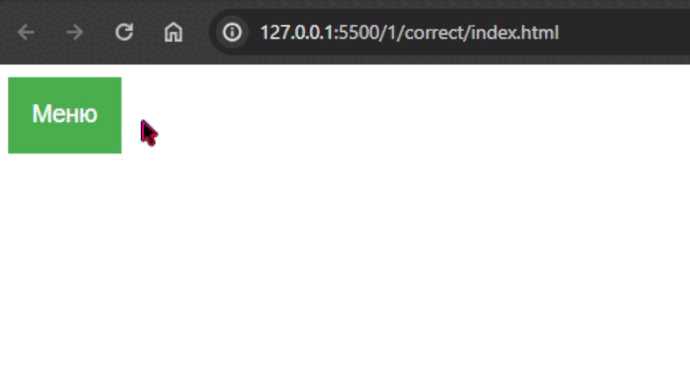
Для того чтобы меню оставалось удобным и функциональным на различных устройствах, важно учитывать его адаптивность и отзывчивость. Это включает в себя правильное использование медиазапросов, а также оптимизацию элементов интерфейса для разных размеров экрана.
Медиазапросы являются основным инструментом для настройки адаптивности меню. С их помощью можно изменять стили в зависимости от ширины экрана устройства. Например, для маленьких экранов можно скрыть части меню или заменить их на компактную иконку. Медиазапросы позволяют задать различные стили для мобильных устройств, планшетов и десктопов, что способствует улучшению взаимодействия с пользователем на всех платформах.
Гибкие размеры – ещё один ключевой аспект адаптивности. Вместо фиксированных значений ширины и высоты рекомендуется использовать проценты или единицы измерения, связанные с размерами экрана, такие как vw и vh. Это позволяет меню плавно подстраиваться под размеры экрана и избегать горизонтальной прокрутки на маленьких устройствах.
Отзывчивость меню заключается в его способности автоматически изменять структуру и внешний вид в зависимости от разрешения экрана. Например, на устройствах с шириной экрана менее 768px меню можно превратить в вертикальное или даже скрыть за кнопкой гамбургера. Такой подход улучшает восприятие интерфейса на маленьких экранах и повышает удобство навигации.
Для улучшения работы меню на мобильных устройствах, помимо использования медиазапросов, важно учитывать производительность. Использование тяжёлых анимаций или сложных скриптов может замедлить загрузку страницы, что отрицательно сказывается на пользовательском опыте. Простые анимации с использованием CSS, например, переходы для плавного выезда меню, значительно эффективнее.
Не менее важна доступность меню. На мобильных устройствах, где управление осуществляется пальцем, необходимо обеспечить достаточные размеры для кликабельных элементов и отступы между ними. А также, важно добавить возможность управления меню с клавиатуры для пользователей с ограниченными возможностями.
Оптимизация производительности анимаций меню
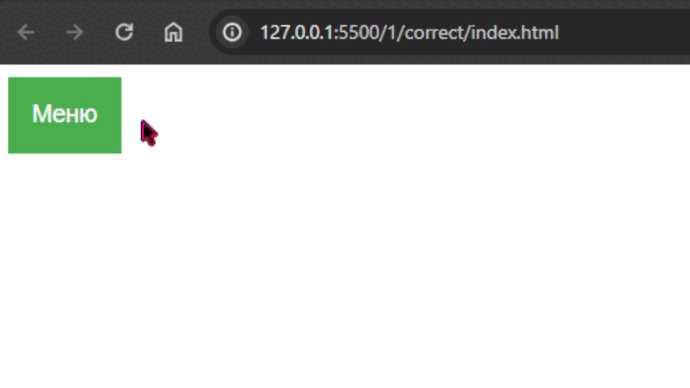
Для эффективной работы анимаций меню важно минимизировать нагрузку на процессор и графический процессор, чтобы анимации оставались плавными на устройствах с различными характеристиками. Один из ключевых аспектов – использование CSS-свойств, которые лучше всего поддерживаются браузерами и не требуют дополнительных вычислений при изменении состояния элементов.
Во-первых, следует использовать свойства transform и opacity для анимаций, так как они обрабатываются аппаратно в современных браузерах и не вызывают перерисовки страницы, в отличие от свойств, таких как left, top, width или height, которые требуют перерасчёта макета.
Для анимации перемещения меню предпочтительнее применять свойство transform: translateX() вместо left. Это снижает вероятность перерасчёта всего макета страницы, что значительно уменьшает время выполнения анимации.
Также стоит ограничить количество анимаций, которые запускаются одновременно. Например, анимация выезда меню не должна конфликтовать с другими активными анимациями на странице. Избыточные анимации увеличивают нагрузку на рендеринг и могут повлиять на производительность.
Другим важным аспектом является использование requestAnimationFrame() для синхронизации анимаций с кадрами. Это позволяет браузеру эффективно управлять временем отрисовки, повышая плавность и снижая нагрузку на процессор.
Дополнительно стоит учитывать время, на протяжении которого меню остаётся видимым. Анимации, которые продолжаются слишком долго, создают нагрузку на браузер и могут ухудшить восприятие пользовательского интерфейса. Оптимальная продолжительность анимации для выезжающего меню – 300-500 миллисекунд.
Для мобильных устройств важно учитывать производительность при реализации анимаций. Мобильные процессоры могут не справляться с большими вычислительными нагрузками, особенно при использовании сложных CSS-анимированных эффектов. Поэтому стоит ограничить количество анимаций на мобильных версиях и использовать адаптивные методы, чтобы уменьшить нагрузку на устройства.
В завершение, стоит всегда проверять производительность анимаций с помощью инструментов разработчика в браузере (например, Chrome DevTools) и вносить коррективы в зависимости от поведения анимаций на реальных устройствах.
Вопрос-ответ:
Как создать плавно выезжающее меню в HTML?
Для создания плавно выезжающего меню в HTML можно использовать сочетание HTML, CSS и JavaScript. В HTML создается структура меню с использованием тегов